
การเน้นข้อมูลในสเปรดชีตของคุณโดยอัตโนมัติทำให้การตรวจสอบข้อมูลที่เป็นประโยชน์มากที่สุดของคุณ ดังนั้นหากคุณต้องการดูค่าที่ได้รับการจัดอันดับสูงสุดหรือด้านล่างการจัดรูปแบบตามเงื่อนไขใน Microsoft Excel สามารถทำให้ข้อมูลนั้นปรากฏขึ้น
บางทีคุณอาจใช้ Excel เพื่อติดตามหมายเลขทีมขายเกรดของนักเรียนยอดขายที่ตั้งร้านค้าหรือครอบครัวของการรับส่งข้อมูลของเว็บไซต์ของคุณ คุณสามารถทำการตัดสินใจอย่างชาญฉลาดโดยการดูอันดับที่อยู่ที่ด้านบนของกลุ่มหรือตกลงไปที่ด้านล่าง เหล่านี้เป็นกรณีที่เหมาะสมที่สุดในการ ใช้การจัดรูปแบบตามเงื่อนไข เพื่อเรียกการจัดอันดับเหล่านั้นโดยอัตโนมัติ
ใช้กฎการจัดอันดับการจัดรูปแบบเงื่อนไขด่วน
Excel เสนอกฎการจัดอันดับสองสามข้อสำหรับการจัดรูปแบบตามเงื่อนไขที่คุณสามารถใช้ในการคลิกเพียงไม่กี่ครั้ง เหล่านี้รวมถึงการไฮไลต์เซลล์ที่อยู่ในอันดับต้น ๆ หรือด้านล่าง 10% หรือด้านบนหรือด้านล่าง 10 รายการ
เลือกเซลล์ที่คุณต้องการใช้การฟอร์แมตโดยคลิกและลากผ่านพวกเขา จากนั้นไปที่แท็บหน้าแรกและไปยังส่วนรูปแบบของริบบิ้น
คลิก "การจัดรูปแบบตามเงื่อนไข" และเลื่อนเคอร์เซอร์ของคุณไปที่ "กฎด้านบน / ล่าง" คุณจะเห็นกฎสี่ข้อที่กล่าวถึงข้างต้นที่ด้านบนของเมนูป๊อปอัพ เลือกอันที่คุณต้องการใช้ สำหรับตัวอย่างนี้เราจะเลือก 10 รายการสูงสุด
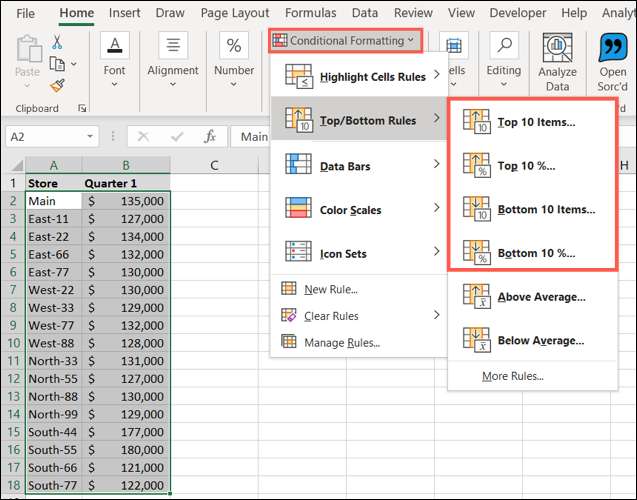
Excel ใช้หมายเลขเริ่มต้น (10) และการฟอร์แมต (เติมสีแดงอ่อนด้วยข้อความสีแดงเข้ม) อย่างไรก็ตามคุณสามารถเปลี่ยนค่าเริ่มต้นเหล่านี้หรือทั้งสองอย่างในหน้าต่างป๊อปอัปที่ปรากฏขึ้น
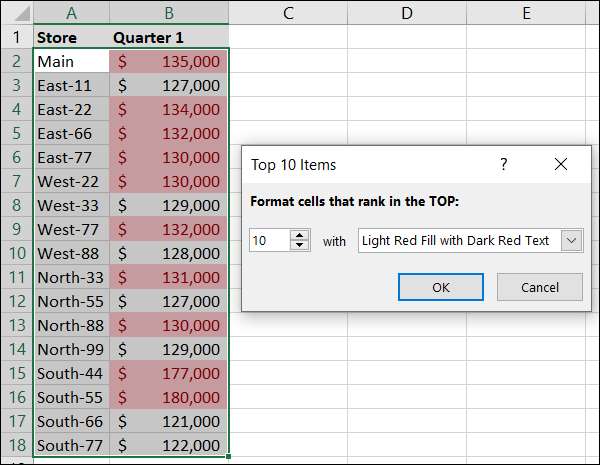
ด้านซ้ายใช้ลูกศรหรือพิมพ์เป็นตัวเลขหากคุณต้องการสิ่งอื่นนอกเหนือจาก 10 ทางด้านขวาให้ใช้รายการแบบหล่นลงเพื่อเลือกรูปแบบที่แตกต่างกัน
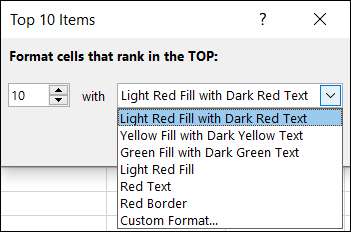
คลิก "ตกลง" เมื่อคุณเสร็จสิ้นและการฟอร์แมตจะถูกนำไปใช้
ที่นี่คุณจะเห็นว่าเราเน้นรายการห้าอันดับแรกเป็นสีเหลือง เนื่องจากเซลล์สองเซลล์ (B5 และ B9) มีค่าเดียวกันทั้งสองจะถูกเน้น
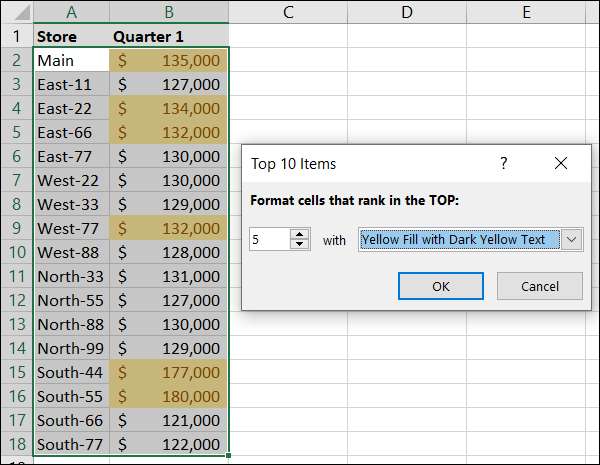
ด้วยกฎที่รวดเร็วสี่ข้อใด ๆ คุณสามารถปรับจำนวนเปอร์เซ็นต์และการฟอร์แมตได้ตามต้องการ
สร้างกฎการจัดอันดับการจัดรูปแบบตามเงื่อนไขที่กำหนดเอง
ในขณะที่กฎการจัดอันดับในตัวมีประโยชน์คุณอาจต้องการก้าวไปอีกขั้นด้วยการจัดรูปแบบของคุณ วิธีหนึ่งในการทำเช่นนี้คือการเลือก "รูปแบบที่กำหนดเอง" ในรายการดรอปดาวน์ด้านบนเพื่อเปิดหน้าต่างรูปแบบเซลล์
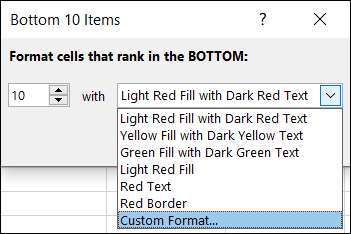
อีกวิธีคือการใช้คุณสมบัติกฎใหม่ เลือกเซลล์ที่คุณต้องการจัดรูปแบบให้นำไปที่แท็บหน้าแรกและคลิก "การจัดรูปแบบตามเงื่อนไข" เวลานี้เลือก "กฎใหม่"
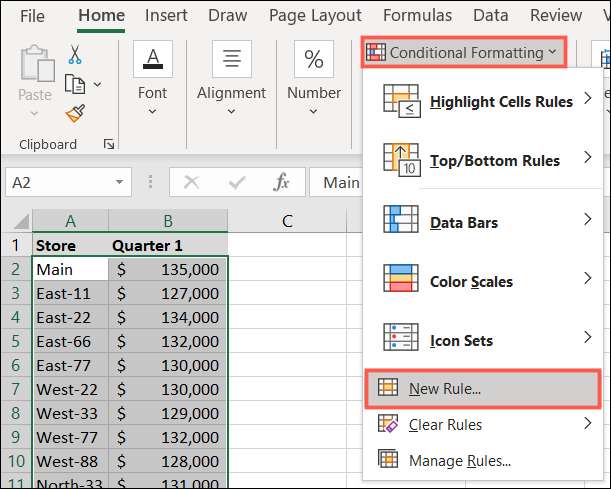
เมื่อหน้าต่างกฎการจัดรูปแบบใหม่เปิดขึ้นให้เลือก "จัดรูปแบบเฉพาะด้านบนหรือล่างอันดับ" จากประเภทกฎ
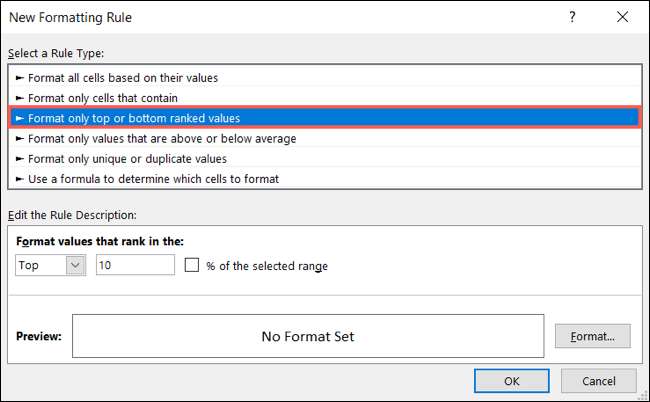
ที่ด้านล่างของหน้าต่างเป็นส่วนสำหรับแก้ไขคำอธิบายกฎ นี่คือที่ที่คุณจะตั้งค่าหมายเลขหรือเปอร์เซ็นต์จากนั้นเลือกการจัดรูปแบบ
ในรายการดรอปดาวน์แรกเลือกทั้งด้านบนหรือด้านล่าง ในกล่องถัดไปให้ป้อนหมายเลขที่คุณต้องการใช้ หากคุณต้องการใช้เปอร์เซ็นต์ให้ทำเครื่องหมายที่ช่องทางด้านขวา สำหรับตัวอย่างนี้เราต้องการเน้นด้านล่าง 25%
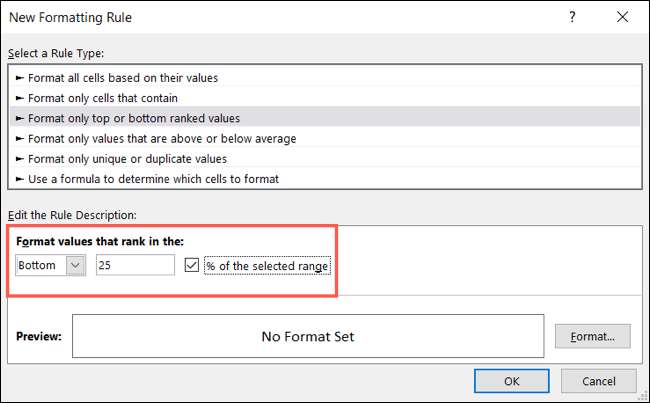
คลิก "รูปแบบ" เพื่อเปิดหน้าต่างรูปแบบเซลล์ จากนั้นใช้แท็บที่ด้านบนเพื่อเลือกแบบอักษรเส้นขอบหรือการฟอร์แมตเติม คุณสามารถใช้มากกว่าหนึ่งรูปแบบหากคุณต้องการ ที่นี่เราจะใช้แบบอักษรตัวเอียงเส้นขอบของเซลล์มืดและสีเติมสีเหลือง
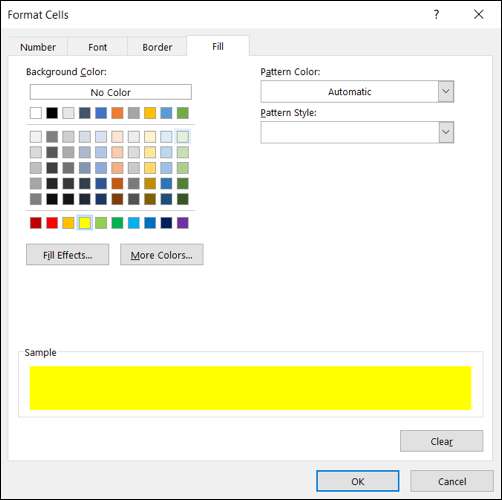
คลิก "ตกลง" และดูตัวอย่างว่าเซลล์ของคุณจะปรากฏขึ้นอย่างไร หากคุณเก่งคลิก "ตกลง" เพื่อใช้กฎ
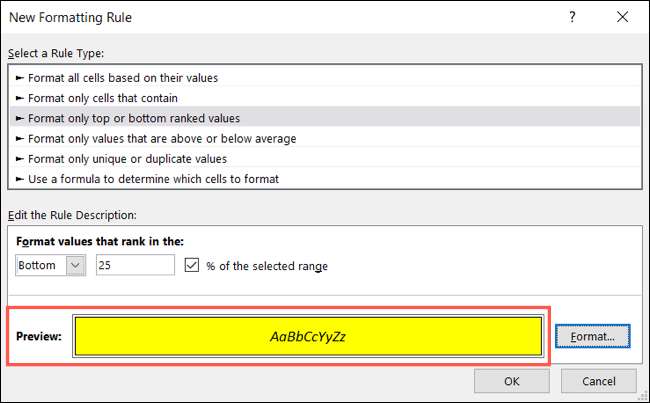
จากนั้นคุณจะเห็นเซลล์ของคุณอัปเดตทันทีด้วยการจัดรูปแบบที่คุณเลือกสำหรับรายการด้านบนหรือด้านล่าง อีกครั้งสำหรับตัวอย่างของเราเรามีก้น 25%
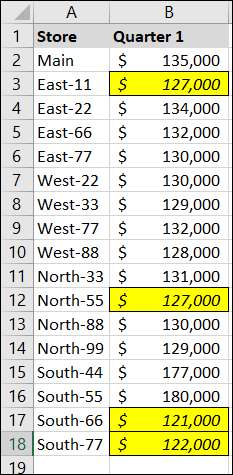
หากคุณสนใจที่จะลองใช้กฎการจัดรูปแบบแบบมีเงื่อนไขอื่น ๆ ลองดูที่ วิธีสร้างแถบความคืบหน้าใน Microsoft Excel ใช้คุณสมบัติที่มีประโยชน์!







